Slå Global Logging På eller Av i Microsoft Outlook 365

Microsoft Support spurte om å dele feilloggen fra Outlook-app, men vet ikke hvordan? Finn her trinnene for Outlook Global Logging og Advanced Logging.
Zoom har sett en enestående økning i brukerbasen sin midt i spredningen av koronaviruset og global lockdown. Selv om andre samarbeidsverktøy har klart å kjempe hals på hals med den, har Zoom fortsatt noen få funksjoner som andre ikke bare har lagt til for brukerne sine. Et slikt verktøy er Zooms innebygde avstemningsfunksjon som organisasjoner og team kan bruke til å stemme på en diskusjon eller få tilbakemelding på det nåværende møtet.
Du kan lage avstemninger med enkelt- eller flere valg og kan være vert for en når som helst under et møte, selv anonymt. Følgende innlegg vil hjelpe deg med å gå gjennom alle detaljene angående polling på Zoom, slik at du kan komme i gang med det med en gang.
Relatert: Hvordan lage Zoom Meeting-lenke
Innhold
Er polling tilgjengelig i Zoom basic
Nei, den er ikke tilgjengelig for gratisversjonen av Zoom . For å kunne polle i et møte på Zoom, må verten for møtet være en lisensiert bruker, noe som betyr at de skal bruke en betalt Zoom-konto.
Kravet gjelder imidlertid bare for verten for møtet, og deltakerne trenger derfor ikke å abonnere på en Zoom Pro-, Business- eller Enterprise-plan for å stemme under en avstemning. Hvis en grunnleggende bruker gjøres til medvert og tildeles vertskontroller under et møte, vil de kun kunne bruke avstemninger som allerede er opprettet.
► Zoom møte vs personlig zoom møte ID, Link og mer
Slik slår du på polling i Zoom
Før du begynner å polle på et Zoom-møte , må du aktivere funksjonen for deg selv, organisasjonen din eller gruppen din. Du kan gjøre det ved å følge instruksjonene nedenfor.
For deg selv
Trinn 1 : Gå over til siden for zoominnstillinger og logg på med Zoom-legitimasjonen din.
Trinn 2 : Klikk på Møte-fanen øverst og velg delen "I møte (grunnleggende)" fra sidefeltet.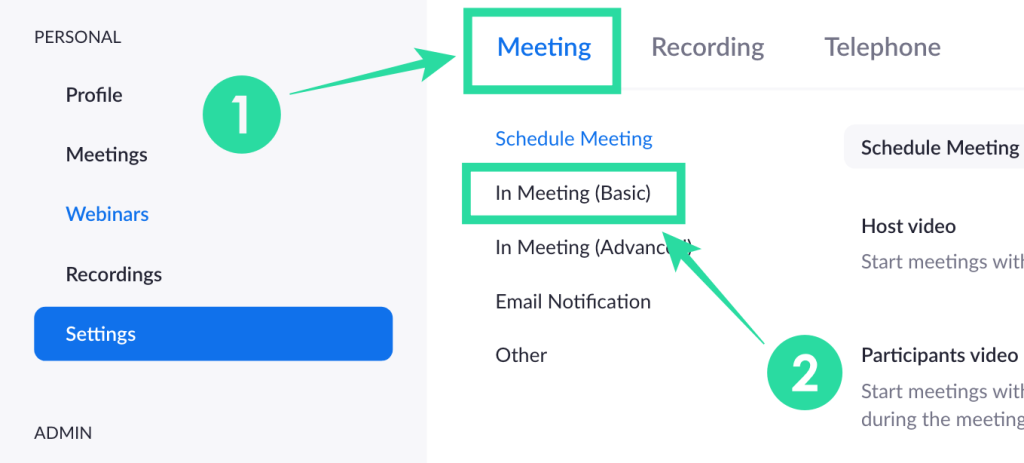
Trinn 3 : Rull ned og sett bryteren ved siden av 'Polling' til PÅ-posisjon.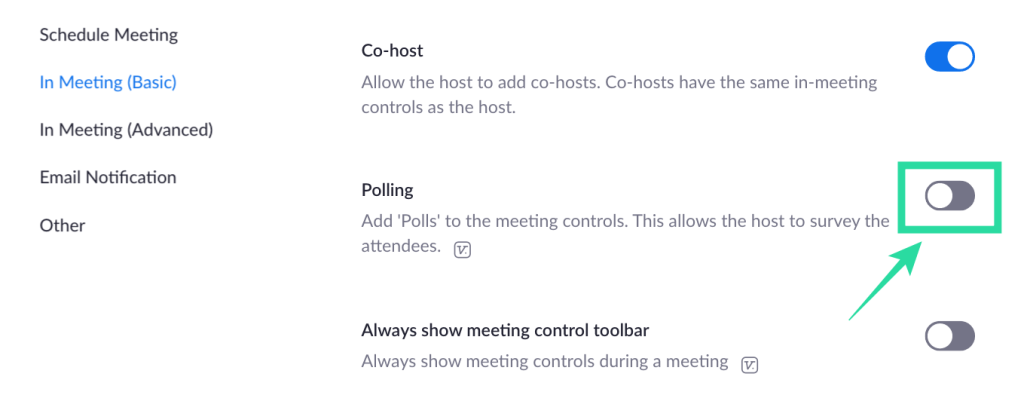
Polling blir slått PÅ for kontoen din.
For alle medlemmer av organisasjonen din
Trinn 1 : Gå over til siden for Zoom-kontoinnstillinger og logg på med Zoom-legitimasjonen din.
Trinn 2 : Klikk på Møte-fanen øverst og velg delen "I møte (grunnleggende)" fra sidefeltet.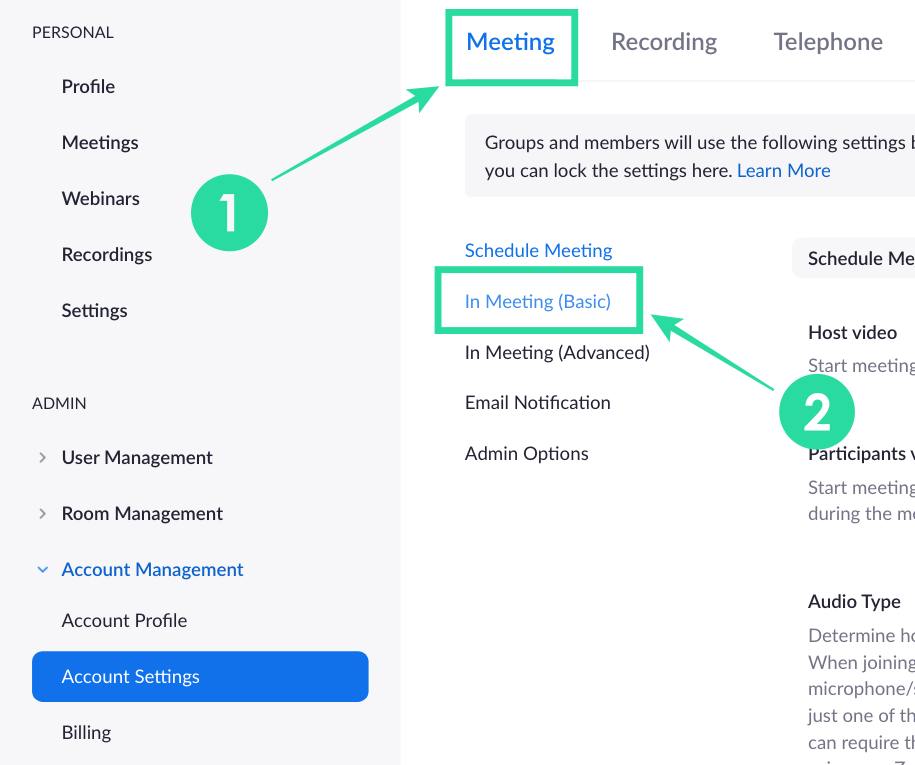
Trinn 3 : Rull ned, sett bryteren ved siden av 'Polling' til PÅ-posisjon og klikk på Slå PÅ når du blir bedt om det med en bekreftelsesdialog. For å gjøre dette til en standardinnstilling og forhindre at det endres av andre i organisasjonen din, kan du klikke på låseknappen ved siden av bryteren for å aktivere polling for alle.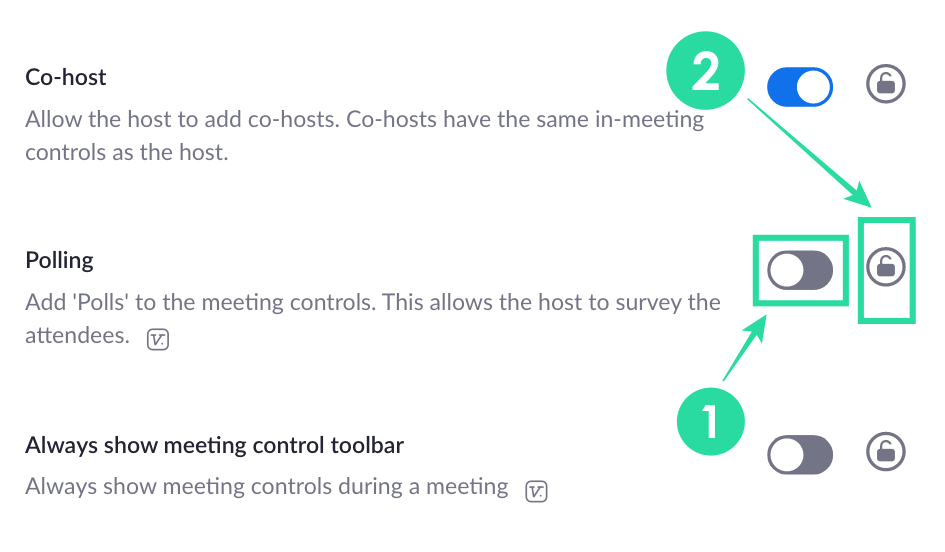
For alle medlemmer av en gruppe
Trinn 1 : Åpne Zoom Group Management- siden og logg på med Zoom-kontoen din.
Trinn 2 : Klikk på gruppen du vil aktivere polling på, velg Møte-fanen øverst, og klikk på delen som heter "I Meeting (Basic)".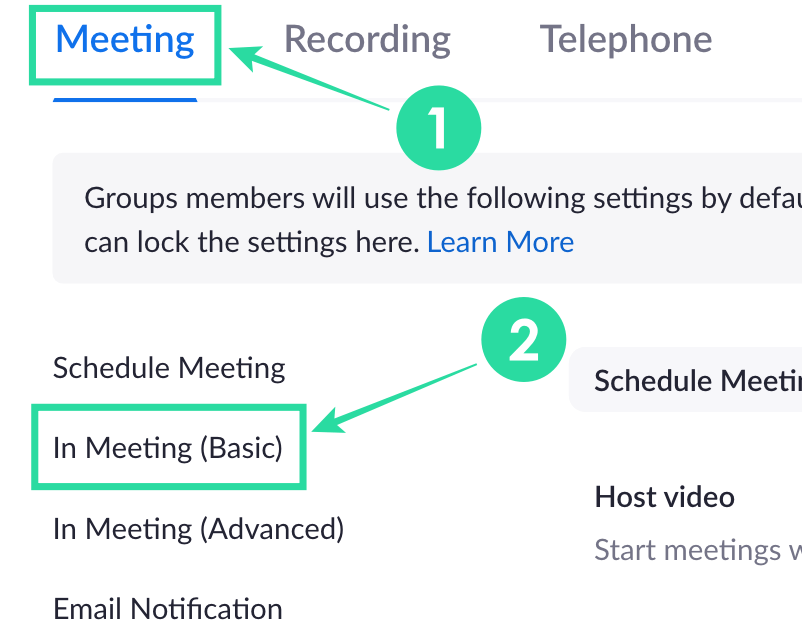
Trinn 3 : Rull ned, sett bryteren ved siden av 'Polling' til PÅ-posisjon og klikk på Slå PÅ når du blir bedt om det med en bekreftelsesdialog. For å gjøre dette til en standardinnstilling og forhindre at det endres av andre i gruppen, kan du klikke på låseknappen ved siden av bryteren for å aktivere polling for alle i gruppen din.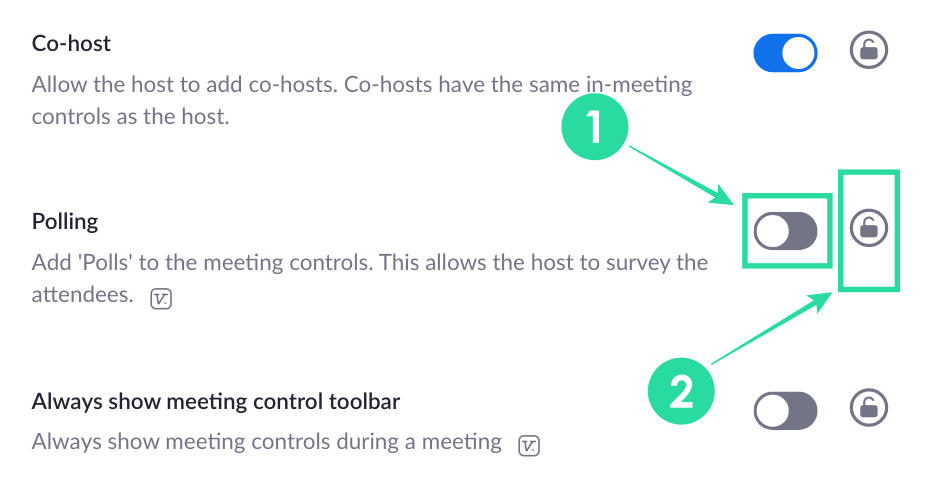
Hva trenger du
Hvordan lage en meningsmåling på Zoom
For å lage en avstemning på Zoom, må du planlegge et møte og legge til spørsmål til avstemningen. Du kan dosere ved å følge disse trinnene:
Trinn 1 : Gå over til Zoom Meetings- siden og under fanen 'Kommende møter' klikker du på et møteemne (merket som 1 i bildet) som du har planlagt for fremtiden. Hvis du ikke har planlagt et møte, klikker du på "Planlegg et møte"-alternativet (merket som 2 i bildet).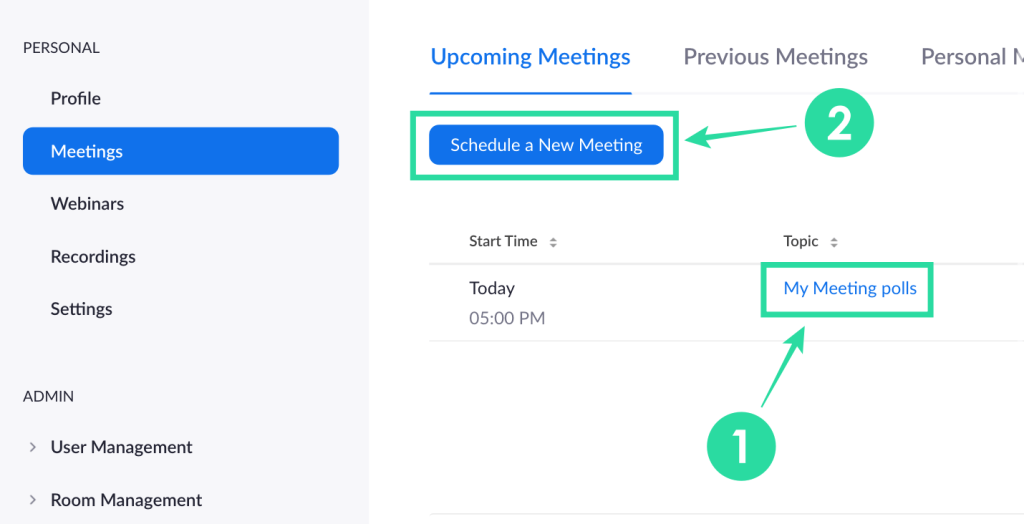
Trinn 2 : Rull ned til bunnen av den valgte møtesiden og klikk på 'Legg til'-knappen ved siden av 'Du har ikke opprettet noen meningsmåling ennå'.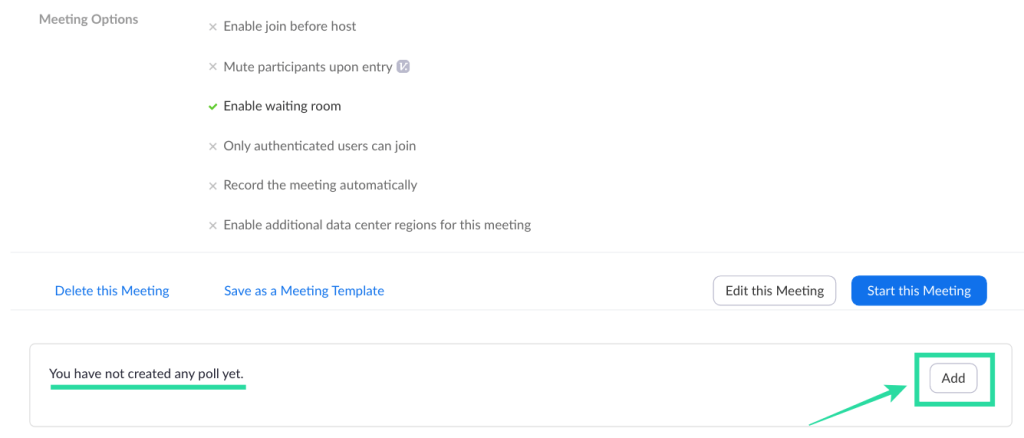
Trinn 3 : Skriv inn en tittel for avstemningen og fortsett deretter med å fylle ut det første spørsmålet og deres flere svar som brukerne kan velge fra listen. Du kan også angi avstemningen som "Anonym" for ikke å se hvem som stemte på et bestemt svar og velge om brukere kan velge enkeltsvar eller flere svar for ett enkelt spørsmål.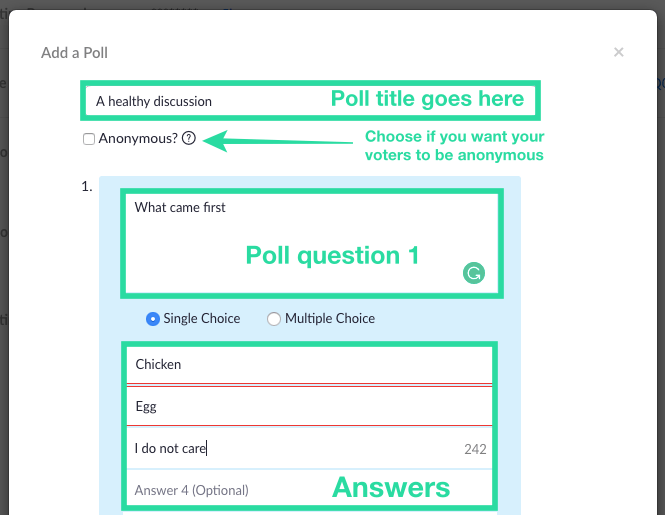
Merk : Du kan legge til opptil 25 spørsmål per møte, 10 svar på hvert spørsmål, og du kan aktivere enkeltvalg eller flervalgsfunksjon for hvert av spørsmålene dine.
Trinn 4 : Skriv inn flere spørsmål til avstemningen ved å klikke på 'Legg til et spørsmål', og fyll inn alle relevante detaljer som nevnt i trinn 3. Gjenta til alle spørsmålene er lagt til avstemningen.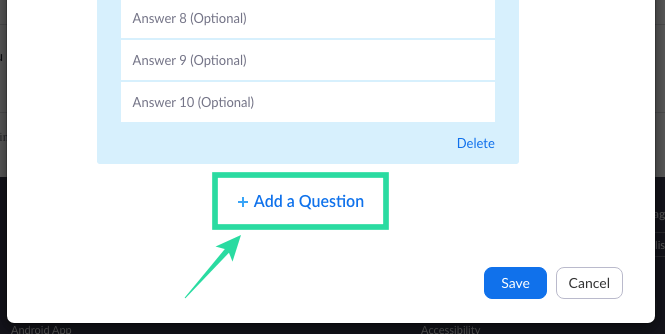
Trinn 5 : Når du er ferdig med å fylle ut spørsmåls- og svarlisten, klikker du på Lagre-knappen nederst.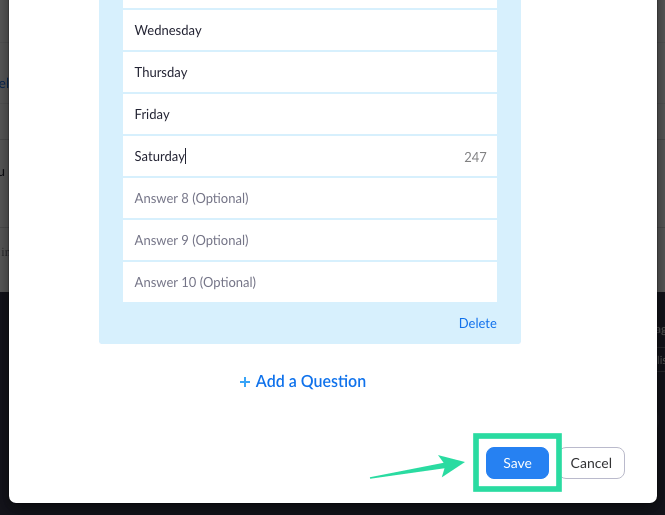
Alle spørsmålene dine er nå klare og konfigurert for lansering på ditt kommende Zoom-møte. Avstemningen du nettopp opprettet vil vises i det planlagte møtet.
Slik starter du polling på Zoom
Trinn 1 : Åpne Zoom-klienten på PC-en, klikk på Møter-fanen øverst, og deretter Kommende-fanen fra venstre sidefelt.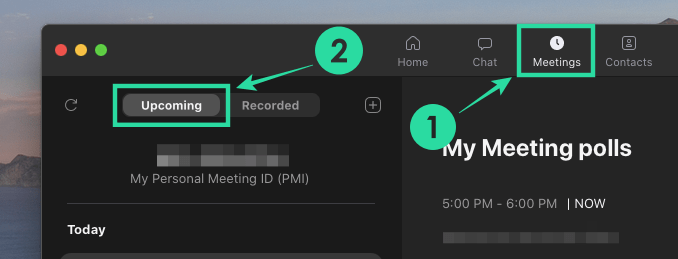
Trinn 2 : Velg nå møtet du planla tidligere og trykk på Start-knappen.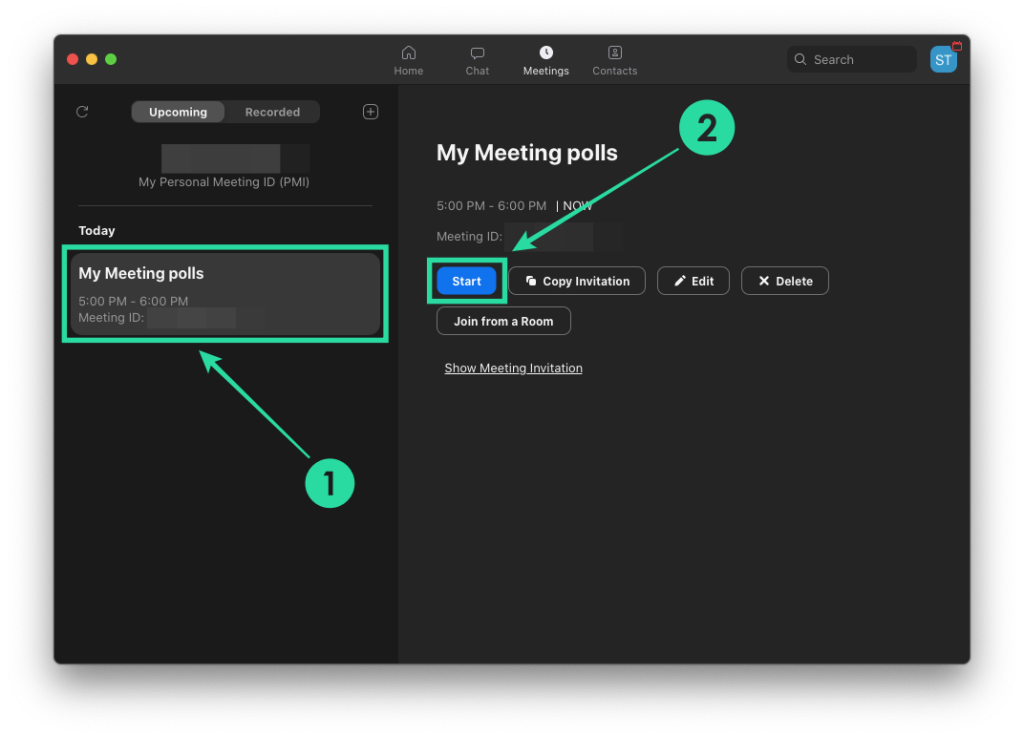
Trinn 3 : Klikk på "Polling"-knappen fra møtekontrollene nederst.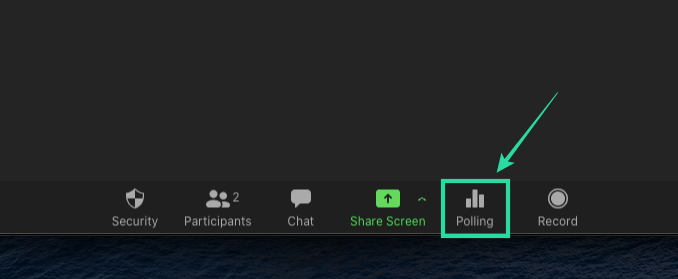
Trinn 4 : Velg avstemningen du vil legge til møtet og klikk på "Start avstemning"-knappen nederst.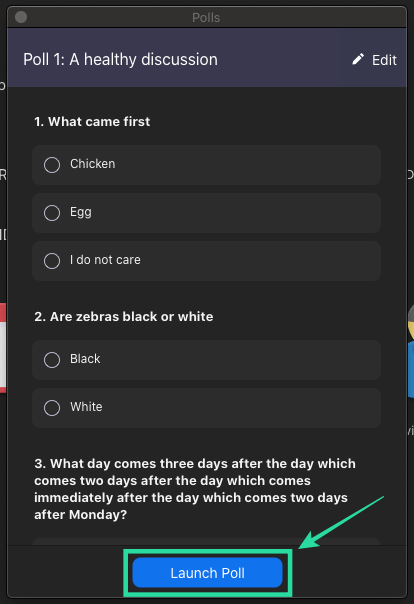
Avstemningsøkten vil nå starte og avstemningsvinduet vil bli lagt over alle deltakers møteskjerm.
Du kan senere stoppe avstemningen når alle deltakerne har skrevet inn svarene sine på enhetene sine.
Trinn 5 : Klikk på Avslutt avstemning-knappen nederst når alle deltakerne på møtet har sendt inn svarene sine.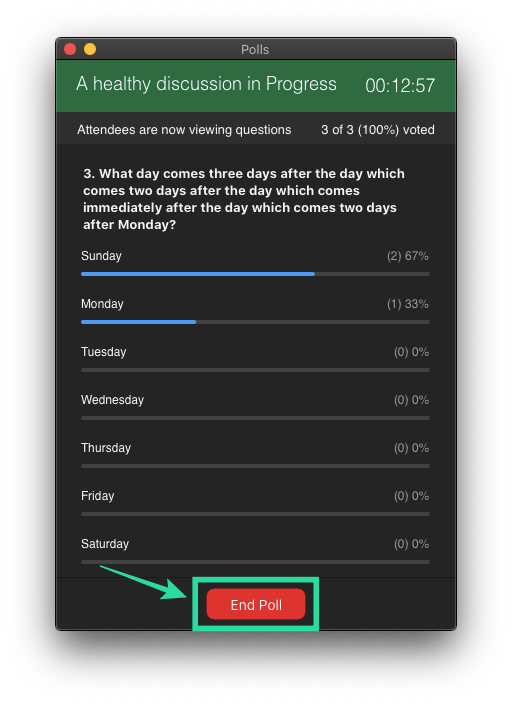
Trinn 6 (Valgfritt) : Hvis du ønsker å starte den samme avstemningen på nytt igjen, kan du klikke på 'Start avstemning på nytt'-knappen nederst og deretter velge alternativet 'Fortsett'.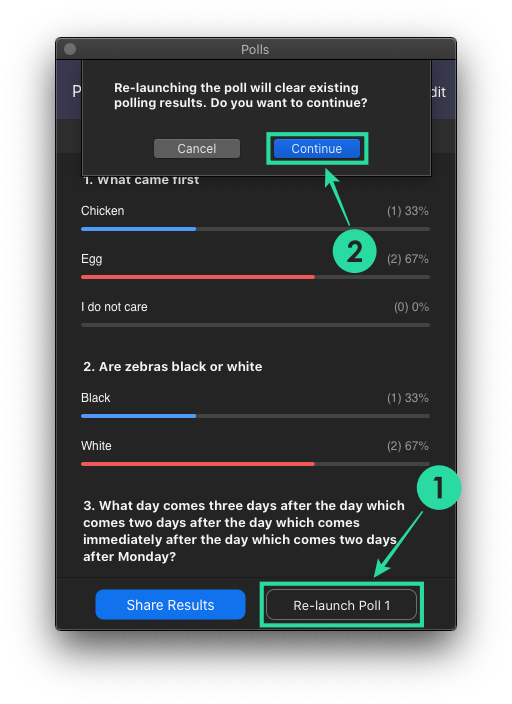
Slik ser du avstemningsresultater
Hver gang en deltaker sender inn sin meningsmåling, vil du som vert kunne se resultatene i sanntid. På et hvilket som helst tidspunkt under møtet kan verten se antall personer som har registrert sine stemmer for alle spørsmålene sine og hvilke svar det blir stemt på. Avstemningsresultater kan sees av en vert under avstemningsøkten, så vel som når den deles slik at andre deltakere kan se dem.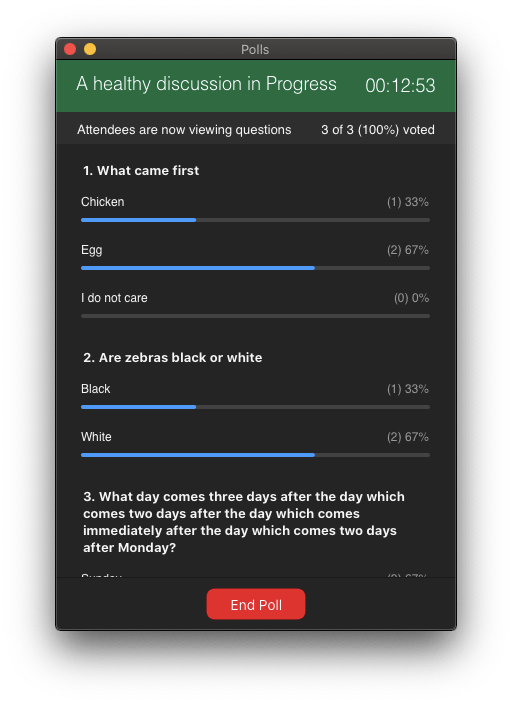
Når avstemningen gjennomføres i et møte på Zoom, vil bare verten kunne se avstemningsresultatene. Hvis du ønsker å dele resultatene av avstemningen med andre deltakere, må du avslutte avstemningen og deretter fortsette å dele resultatene.
Du kan dele avstemningsresultater med alle deltakerne i et møte ved å klikke på 'Avslutt avstemning'-knappen nederst og deretter trykke på 'Del resultater'-knappen.
Når du er ferdig med å dele avstemningsresultatene til andre deltakere, klikker du på 'Stopp deling'-knappen nederst (som vist ovenfor).
Hvordan laste ned avstemningsresultater?
Hvis du er opptatt av å opprettholde en nitid rekord, er det enkelt å laste ned avstemningsresultatet. Før oppdateringen 12. oktober ble møteverter i Zoom tvunget til å vente til slutten av et møte med å laste ned avstemningsresultatene. Nå kan de gjøre det like etter at avstemningen er avsluttet.
Etter at du har avsluttet avstemningen, får du muligheten til å laste ned rapporten med en gang. Hvis du klikker på den, kommer du til et nettleservindu, som automatisk starter nedlastingen av en CSV-fil.
Hvorfor vises ikke Zoom-avstemninger? Prøv disse rettelsene
Hvis avstemningsfunksjonen i Zoom ikke fungerer for deg , kan det være lurt å løse det ved å bruke rettelsene som er oppført nedenfor.
Bruk en lisensiert Zoom-konto : Polling på Zoom krevde at du brukte en lisensiert Zoom-konto, noe som betyr at du må oppgradere til en betalt plan . Hvis du ikke har abonnert på en betalt Zoom-plan, kan du gå til Zoom- nettstedet, gå over til Admin > Kontoadministrasjon > Fakturering og klikke på Oppgrader-knappen.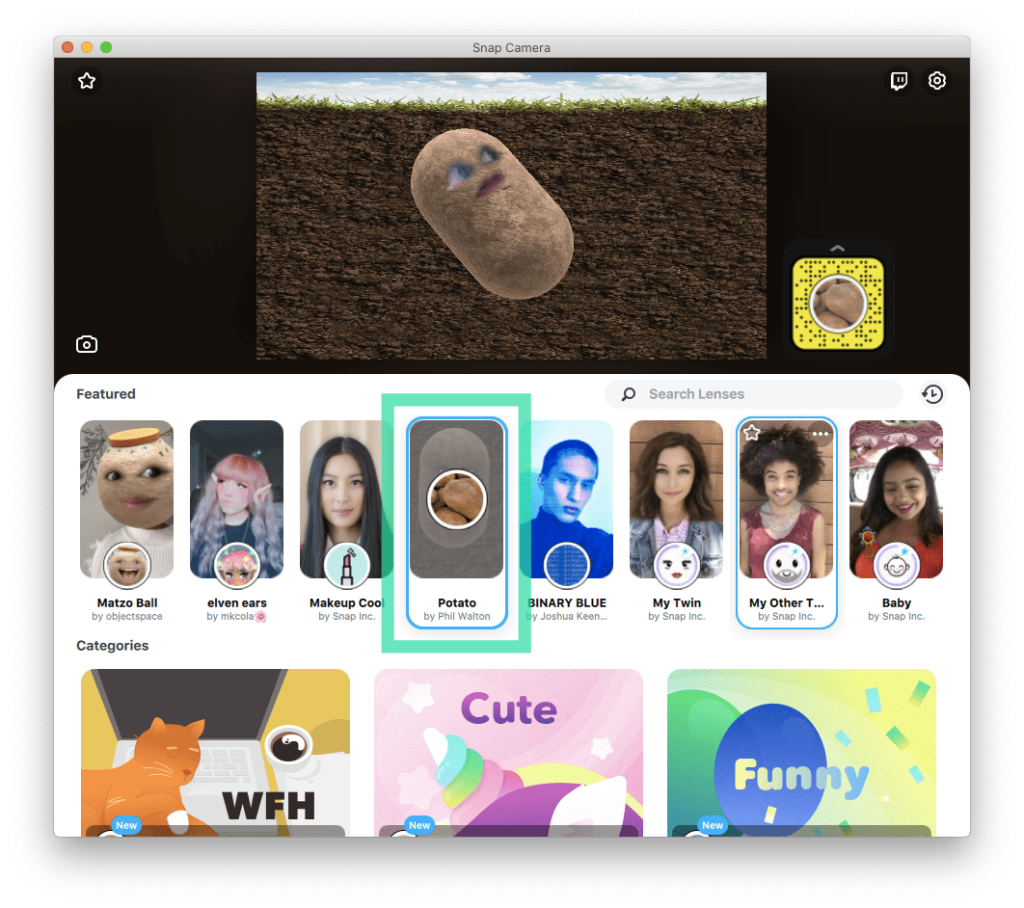
Lag avstemninger på PC-en, ikke på telefonen din : I skrivende stund tillater Zoom deg fortsatt ikke å opprette eller starte avstemninger når du bruker Zoom-appen på iOS eller Android. For å lage meningsmålinger må du derfor logge på Zoom ved å bruke skrivebordsklienten på din Windows-PC, Mac eller Linux.
Oppdater Zoom-klienten din til den nyeste versjonen : Zooms avstemningsfunksjon er tilgjengelig på skrivebordsklienter på tvers av Mac, Windows og Linux. Det kan imidlertid hende at enkelte versjoner av disse skrivebordsklientene ikke lenger støtter funksjonen, rett og slett fordi de er for gamle. For å få polling til å fungere, kan du oppdatere Zoom- appen på PC og Mac.
På Mac-systemer kan du oppdatere Zoom- appen til den nyeste versjonen ved å åpne appen, gå over til menylinjen > Appnavn > Se etter oppdateringer, og deretter oppdatere appen til den nyeste versjonen.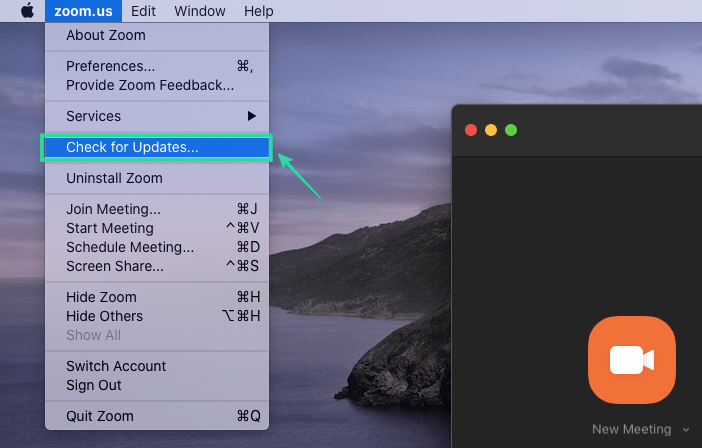
Du må være vert for møtet : Zoom lar deg bare lage avstemninger hvis du er vert for møteøkten. I tilfelle du ikke er en vert, kan du be verten om å tildele deg vertskontroller for det pågående møtet.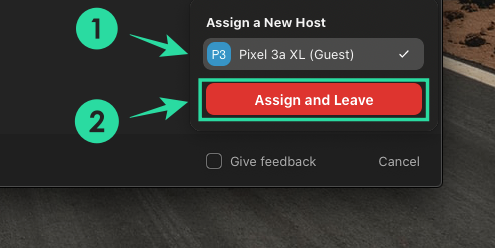
Er du villig til å prøve avstemningsfunksjonen på Zoom under en møteøkt? Er du i tvil om funksjonen? Gi oss beskjed i kommentarene nedenfor.
I SLEKT:
Microsoft Support spurte om å dele feilloggen fra Outlook-app, men vet ikke hvordan? Finn her trinnene for Outlook Global Logging og Advanced Logging.
Vil du fjerne Windows-tjenester som du ikke ønsker på PC-en din med Windows 11? Finn her noen enkle metoder du kan stole på!
Se hvor enkelt det er å legge til et ord eller et annet språk i stavekontrollen i Firefox. Se også hvordan du kan slå av stavekontrollen for nettleseren.
Ønsker du å aktivere eller deaktivere AutoRecover eller AutoSave alternativet? Lær hvordan du kan aktivere eller deaktivere AutoRecover-funksjonen i Word 2019 eller Microsoft 365.
Denne veiledningen beskriver hvordan du legger til sidetall i dokumenter i Microsoft Word 365.
Lær hvordan du logger på som administrator i Windows 10 og Windows 11. Få tips og triks for å administrere brukerkontoer og systeminnstillinger effektivt.
For å liste alle Windows 11-kontoer, åpne Innstillinger > Kontoer > Andre brukere og familiesider. Du kan også bruke kommandoprompt og PowerShell.
Oppdag raskeste måter å åpne Innstillinger-appen på Windows 11 med nyttige trinn og tips.
Lær hvordan du enkelt kan endre bakgrunnsbilde på Windows 11 ved hjelp av forskjellige enkle metoder.
Lær hvordan du effektivt tar skjermbilder i Windows 11 med Print Screen, Snip & Sketch og mer. Få tips og triks for å lagre og dele skjermbilder.
Oppdatering av enhetsdrivere er viktig for å fikse feil og forbedre kompatibiliteten i Windows 11. Lær hvordan du effektivt kan oppdatere driverne dine.
Lær hvordan du fjerner McAfee programvare fra Windows 11-PC-en din. Følg våre 5 trinn for avinstallering og sikkerhetstips.
Finn ut hvor "Min datamaskin" er på Windows 11 og hvordan du enkelt kan få tilgang til denne viktige funksjonen. Følg våre enkle trinn for å gjenopprette PC-ikonet.
Denne bloggen hjelper lesere med å deaktivere Copilot-funksjonen på Windows 11, hvis de ikke ønsker å bruke AI-modellen.
Lær hvordan du kan tilpasse Start-menyen i Windows 11 for en bedre brukeropplevelse. Oppdag tips for tilpasning som passer dine behov.
Lær hvordan du enkelt åpner Kontrollpanel i Windows 11 med flere metoder som gir deg frihet til å tilpasse innstillinger. Perfekt for de som ønsker å navigere effektivt i systemet.
Lær hvordan du oppretter en ny brukerkonto på Windows 11, både lokalt og online. Få nyttige tips og trinnvise instruksjoner her.
Ikke legg ut bildene dine gratis på Instagram når du kan få betalt for dem. Les og vet hvordan du tjener penger på Instagram og får mest mulig ut av denne sosiale nettverksplattformen.
Lær hvordan du enkelt redigerer og fjerner PDF-metadata. Denne veiledningen hjelper deg med å enkelt redigere eller fjerne PDF-metadata på et par enkle måter.
Vet du at Facebook har en komplett liste over telefonbokkontakter sammen med navn, nummer og e-postadresse.
Bluetooth lar deg koble Windows 10-enheter og tilbehør til PC-en din uten behov for ledninger. Her er ulike teknikker for å løse Bluetooth-problemer.
Lær deg å ta kontroll over personvernet ditt ved å tømme Bing-søkeloggen og Microsoft Edge-loggen med enkle trinn.
Oppdag den beste samarbeidsprogramvaren for små bedrifter. Finn verktøy som kan forbedre kommunikasjon og produktivitet i teamet ditt.
Lær hvordan du holder statusen din aktiv i Microsoft Teams. Følg våre trinn for å sikre at du alltid er tilgjengelig for kolleger og kunder.
Oppdag den beste prosjektledelsesprogramvaren for småbedrifter som kan hjelpe deg med å organisere prosjekter og oppgaver effektivt.
Gjenopprett siste økt enkelt i Microsoft Edge, Google Chrome, Mozilla Firefox og Internet Explorer. Dette trikset er nyttig når du ved et uhell lukker en hvilken som helst fane i nettleseren.
Hvis du har mange duplikater klumpet på Google Photos eller ønsker å eliminere duplikatbilder, så sjekk ut de mange måtene å slette duplikater i Google Photos.
Hvordan fikse at Nintendo Switch ikke slår seg på? Her er 4 enkle løsninger for å fikse at Nintendo Switch ikke slår seg på.
Lær hvordan du tilbakestiller Gmail-passordet ditt enkelt og sikkert. Endre passordet regelmessig for å beskytte kontoen din.
Lær hvordan du konfigurerer flere skjermer på Windows 10 med denne bloggen. Det være seg to eller tre eller flere skjermer, du kan enkelt sette opp skjermer for spilling eller koding.









![Slik avinstallerer du McAfee på Windows 11 [5 måter] Slik avinstallerer du McAfee på Windows 11 [5 måter]](https://blog.webtech360.com/resources8/images31/image-4917-0105182719945.png)

















